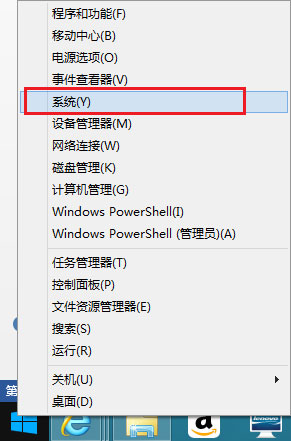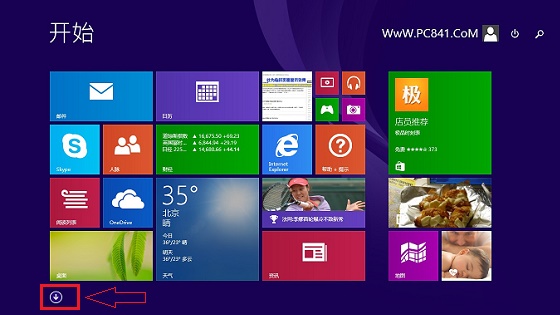萬盛學電腦網 >> Windows xp教程 >> WinXP電腦硬盤圖標設置變回原來的圖標
WinXP電腦硬盤圖標設置變回原來的圖標
WinXP電腦硬盤圖標設置變回原來的圖標,沒有完美的系統,所以也沒有完美的電腦,當我們的電腦使用久了就會出現這樣那樣的問題,這不又網友反映電腦硬盤圖標突然變得和以前不一樣了,那麼要如何設置回以前的XP系統硬盤圖標呢?
出現以上的問題,一般有這幾種原因:一是盤符錯亂引起,二是圖標緩存出了問題,三是注冊表被修改,四是病毒引起,五是磁盤系統文件目錄出錯。
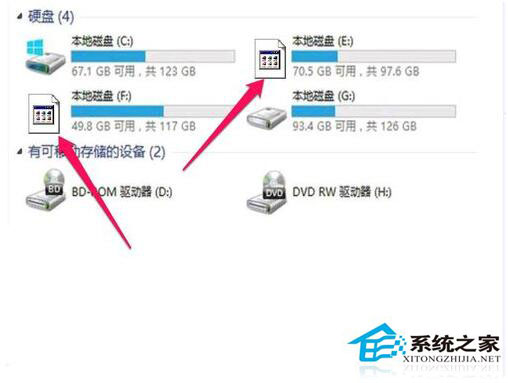
方法一:重置盤符
1、因盤符錯亂引起圖標異常的情況最多,也是最容易解決的,解決方法是重置一下盤符,具體方法:在”我的電腦“上右鍵,選擇”管理“。
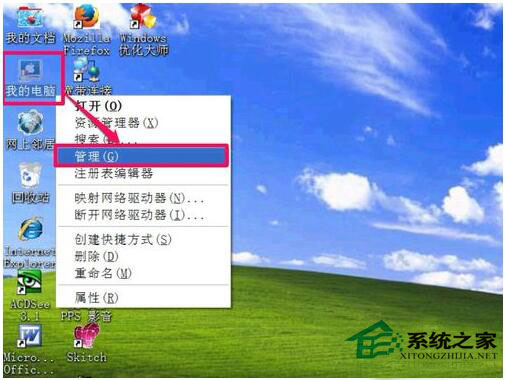
2、進入管理窗口後,在左側選擇”磁盤管理“,轉到右側,從中選擇圖標異常的磁盤,如資料磁盤D,右鍵,選擇“更改驅動器名和路徑”這一項。
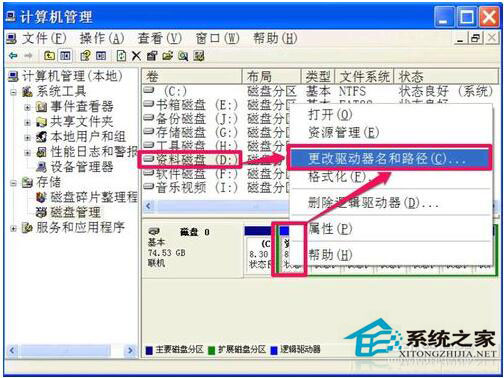
3、進入到修改窗口,直接選擇這個D盤,先將這個D盤“刪除”,刪除時會有一個提示,如果被刪除的磁盤上有文件運行,先將其停止。然後再刪除D盤盤符。
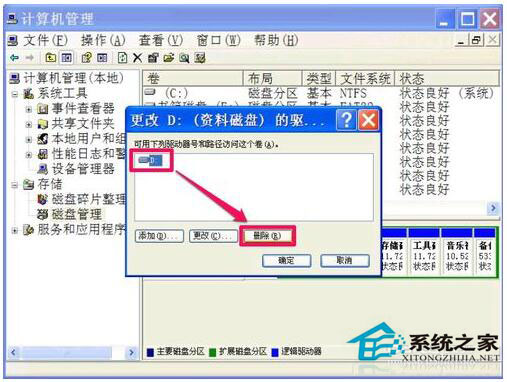
4、刪掉後,重新選擇這個“資料磁盤”-》右鍵-》“更改驅動器名和路徑”。這回選擇“添加”按鈕。
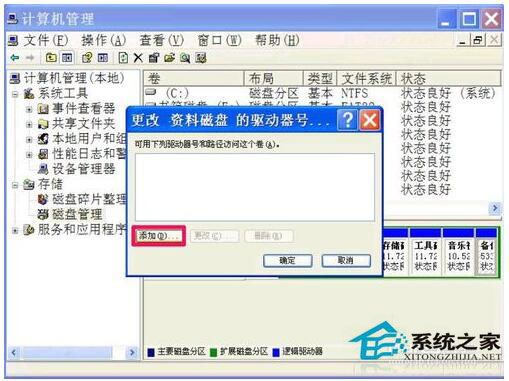
5、進入到添加窗口,先選擇“指派以下驅動器號”,然後在右側打開下拉框,從中選擇一個符號(注意,這個符號不能與其它磁盤重復),如“L”符號,確定。
修改之後重啟計算機,這個資料磁盤的盤符就改回來了,如果你覺得打亂了你的磁盤順序,你可以把L盤符再重置回D盤符。
如果其它磁盤也是未知圖標,按以上方法逐個修改即可。

方法二:刪除圖標緩存
1、如果以上方法無效,那就可能是圖標緩存出了問題,重置圖標緩存的方法是,先刪掉圖標緩存,系統然後會自動重建圖標緩存,這樣就修復好了磁盤圖標,這個方法是非常有效的。
具體方法,因為這個圖標緩存文件是隱藏的,所以先要解除系統的隱藏屬性,先在資源管理器窗口的“工具”菜單中,選擇“文件夾選項”。
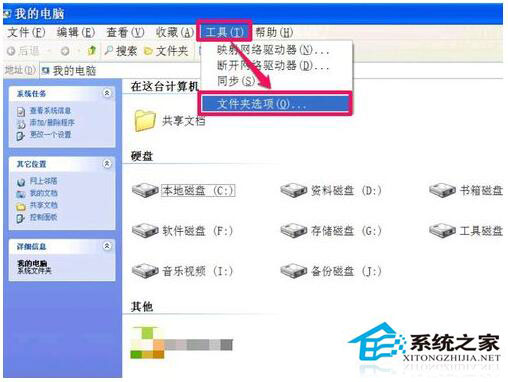
2、進入“文件夾選項”窗口後,選擇“顯示系統文件夾的內容”和“顯示所有文件和文件夾”這兩項,然後去掉“隱藏受保護的操作系統文件(推薦)”前面的勾,按“應用”與“確定”,系統隱藏屬性即被解除。
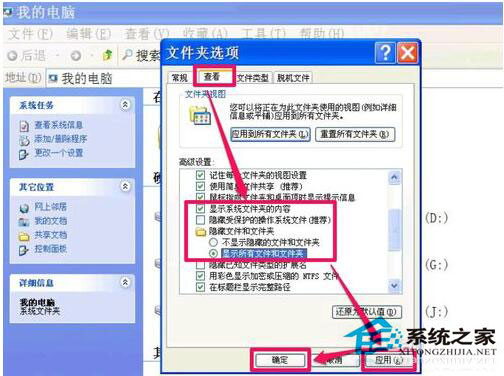
3、然後在開始菜單中打開“運行”程序,如果是WinXP系統,輸入%USERPROFILE%\Local Settings\Application Data這段代碼,確定。
如果是Win7系統,輸入%USERPROFILE%\AppData\Local這段代碼,確定,然後展開“組織”,選擇“文件夾和搜索選項”。
 上一頁12下一頁共2頁
上一頁12下一頁共2頁